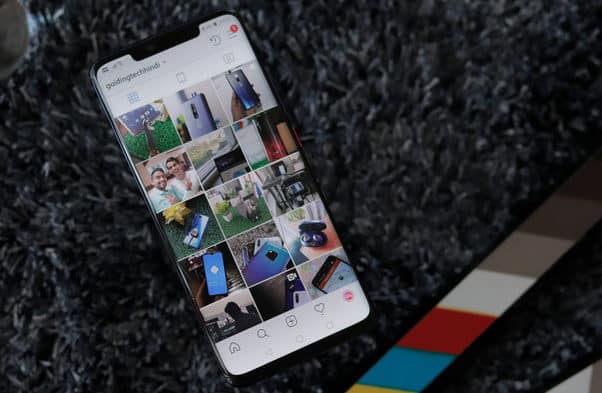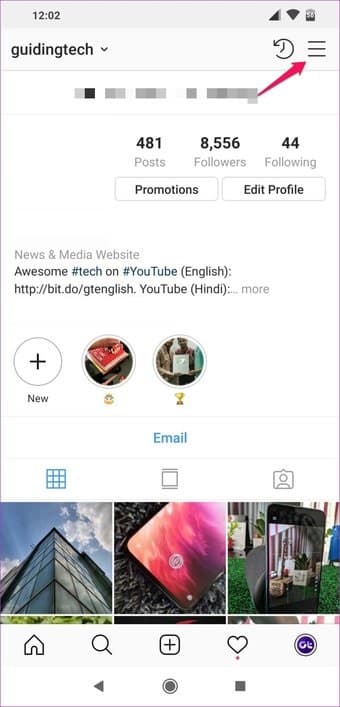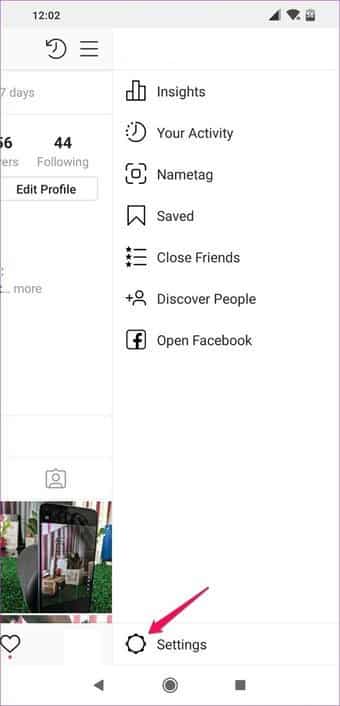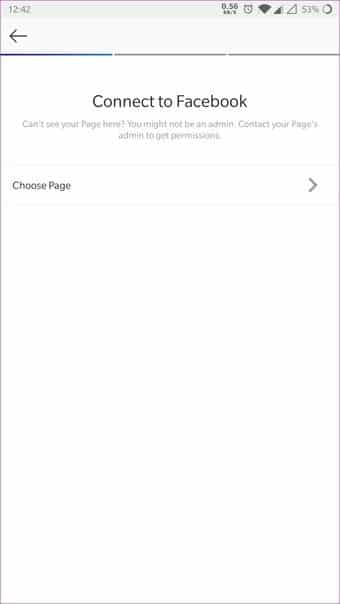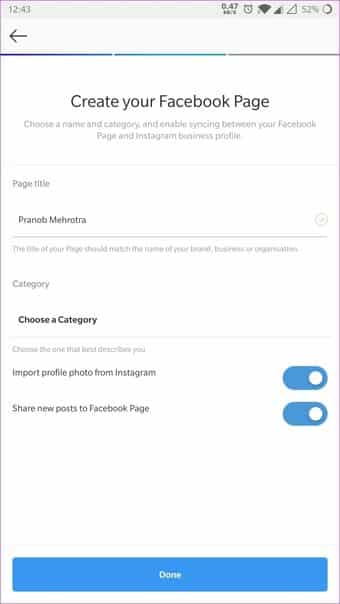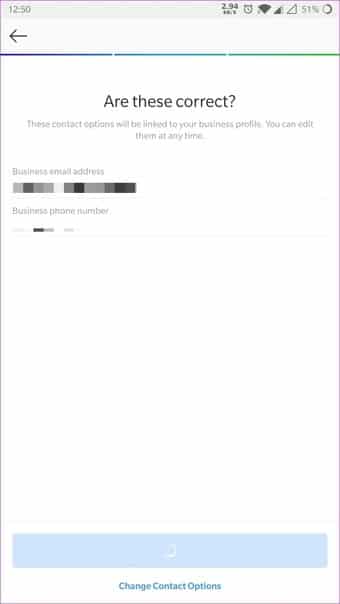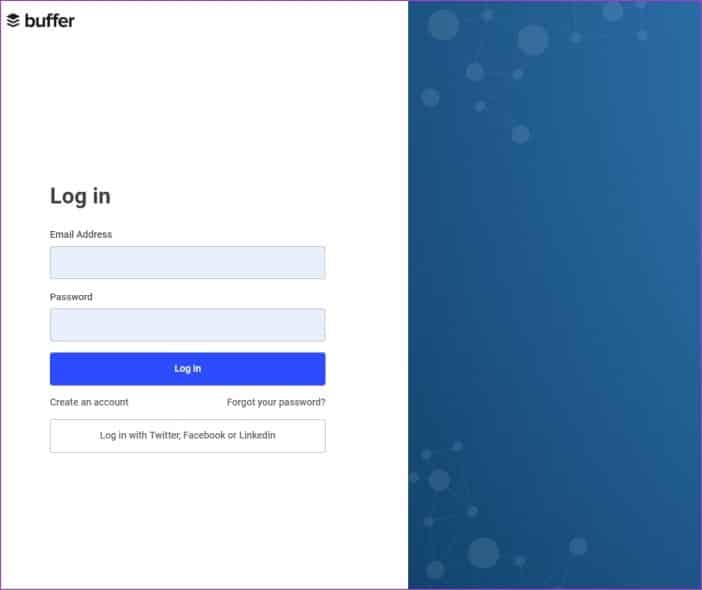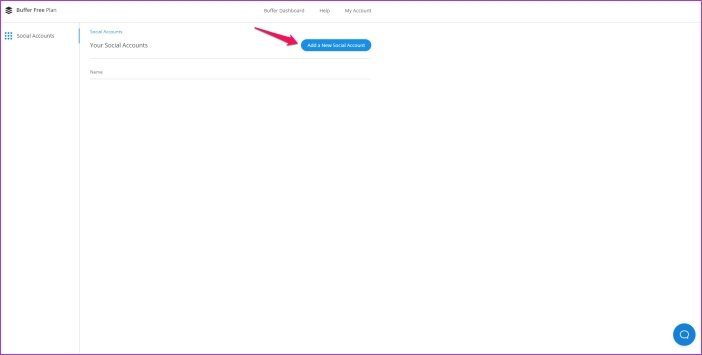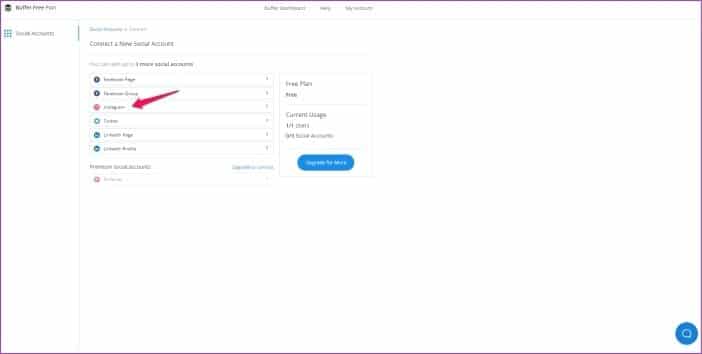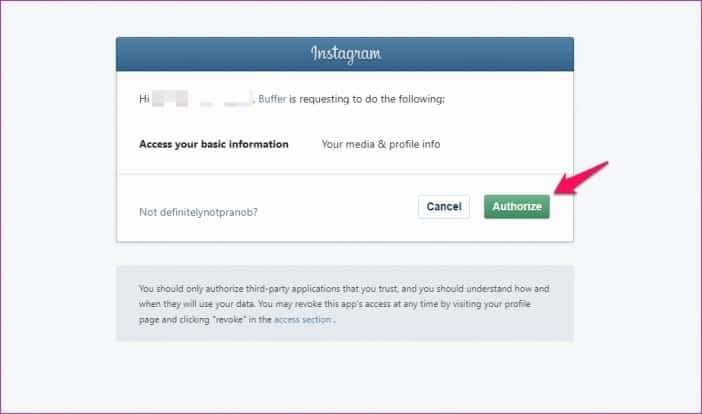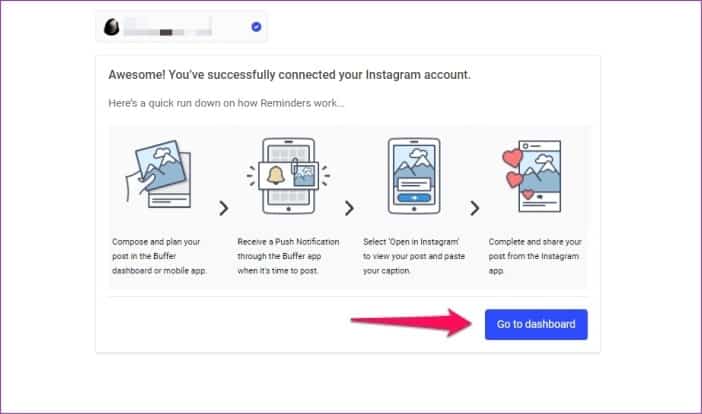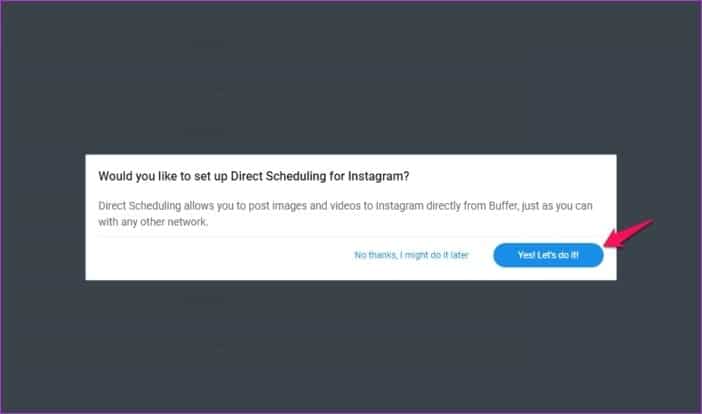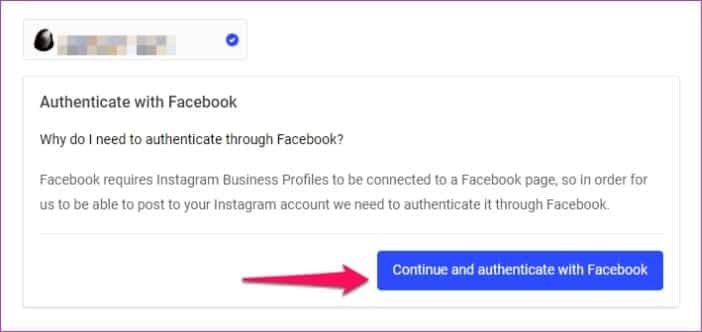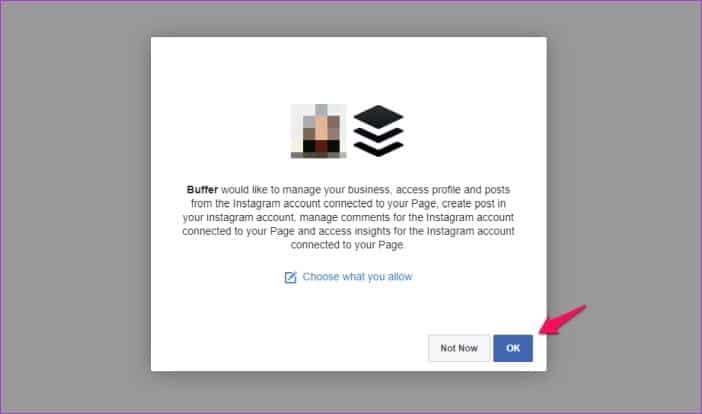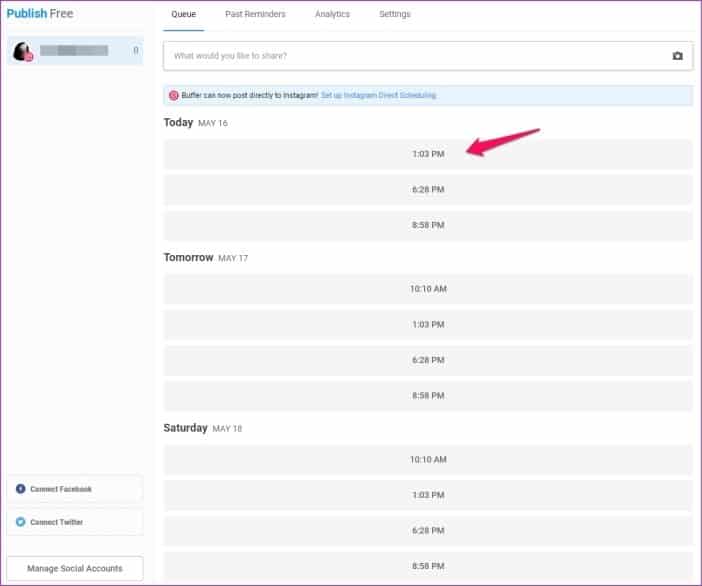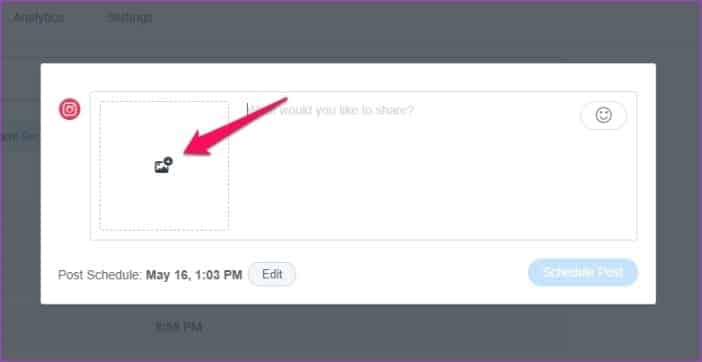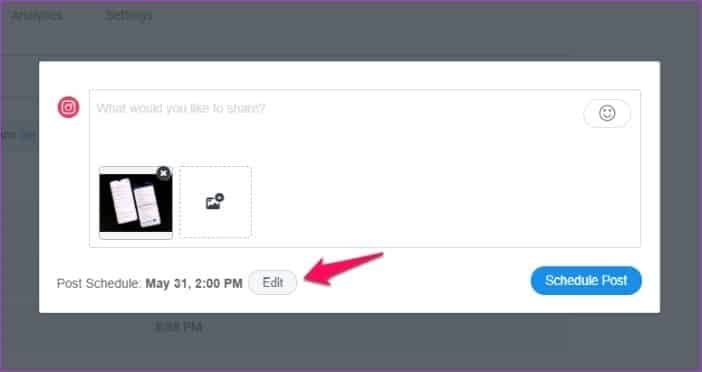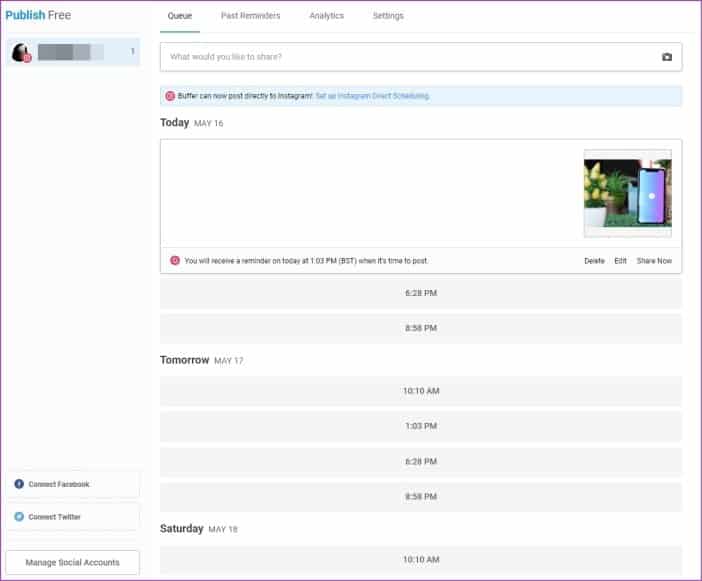Instagram에서 게시물을 예약하는 방법
타이밍이 매체에서 성공을 달성하는 데 중요한 역할을 한다는 것은 입증된 사실입니다. 소셜 미디어. 그 여부 페이스 북 또는 인스타그램; 팔로워가 가장 활발할 때 게시물을 게시하는 것이 좋습니다.
그러나 때때로 이상한 시간으로 인해 출판 일정을 따라잡기가 다소 어려울 수 있습니다. 그렇기 때문에 도구를 사용하여 도움을 주어야 합니다. 스케줄링 인스타그램 이전에 올린 글.
이것이 이 기사에서 살펴볼 내용입니다. 그럼 바로 들어가서 일정을 잡는 방법에 대해 알아보겠습니다. 인스타그램 게시물.
Instagram 계정을 비즈니스 프로필로 전환
그러나 게시물 일정을 잡기 전에 한 가지 알아야 할 사항이 있습니다. 예약 기능은 Instagram 비즈니스 프로필에서만 사용할 수 있습니다. 따라서 계정이 아직 없는 경우 먼저 비즈니스 프로필로 전환해야 합니다.
إليك كيفية القيام بذلك :
단계1 : Instagram 계정의 프로필 탭으로 이동하여 오른쪽 상단의 메뉴 버튼을 클릭합니다.

단계2 : 목록 맨 아래에 있는 설정 옵션을 누르고 다음 창에서 계정 옵션을 누릅니다.
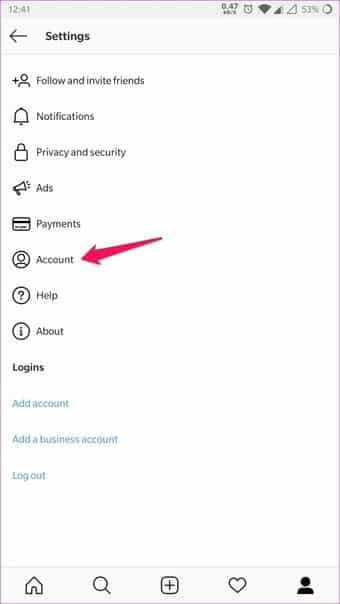
단계3 : 여기에서 직장 계정으로 전환 옵션을 클릭한 다음 Facebook에 연결 페이지에 도달할 때까지 계속을 클릭합니다.
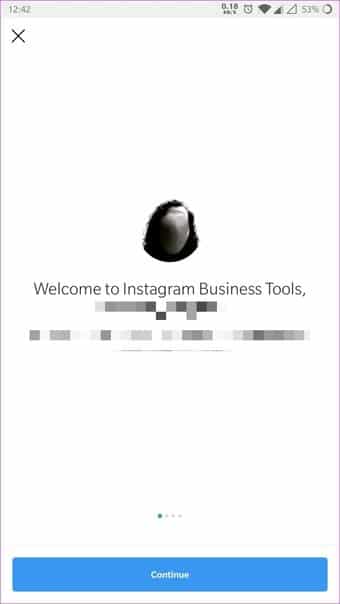
단계4 : 이 작업을 수행하려면 Facebook 페이지가 있어야 합니다. 따라서 아직 연결하지 않은 경우 하나를 수행한 다음 이 단계에서 Instagram 계정에 연결하세요.
단계5 : 다음 단계에서 세부 정보를 확인하고 완료를 클릭합니다.
그러나 이제 귀하의 계정이 비즈니스 프로필로 변환되어야 합니다. 그러나 여전히 앱에서 예약 옵션을 찾을 수 없습니다. 글쎄, 문제는 Instagram이 API에서 예약 기능을 활성화했기 때문에 앱만으로는 게시물을 예약할 수 없다는 것입니다.
게시물을 예약하려면 타사 앱이나 소프트웨어가 필요합니다. 이 기사에서는 Buffer를 사용할 것이지만 Hootsuite, Socialbu, Autogrammer 등과 같은 무료 및 유료 도구를 대신 사용할 수 있습니다.
버퍼로 인스타그램 게시물을 예약하는 방법
게시물 예약을 시작하기 전에 인스타그램 계정을 버퍼에 추가한 다음 라이브 예약을 설정해야 합니다.
Buffer에 Instagram 계정을 추가하고 라이브 일정을 설정하세요.
단계1 : Buffer의 웹사이트로 이동하여 계정을 만드십시오.
단계2 : "새 소셜 계정 추가" 버튼을 클릭하여 Instagram 계정을 플랫폼에 연결하십시오.
단계3 : 다음 페이지에서 Instagram 옵션을 선택하여 Instagram 계정을 연결하십시오.
단계4 : 다음 페이지에서 Instagram 자격 증명을 입력하고 로그인을 클릭합니다. 그런 다음 녹색 인증 버튼을 클릭하여 Buffer에 Instagram 프로필에 대한 액세스 권한을 부여합니다.
단계5 : Instagram 계정을 연결했으면 제어판으로 이동을 클릭합니다.
단계6 : 다음으로 Buffer가 자동으로 게시할 수 있도록 Live Scheduling을 설정해야 합니다. 다음 웹페이지에서 예를 클릭하기만 하면 Facebook 인증 페이지로 이동합니다.
단계7 : 계속을 클릭하고 Facebook으로 인증한 다음 Facebook 자격 증명을 입력합니다.
단계8 : 다음 프롬프트에서 확인을 클릭하여 Instagram 게시물 버퍼를 승인합니다.
이제 버퍼를 사용하여 게시물 예약을 시작할 준비가 되었습니다. 그럼 다음으로 빠르게 넘어가도록 하겠습니다.
마지막으로 Instagram 게시물 예약
단계1 : 게시물을 예약할 날짜와 시간을 클릭합니다.
단계2 : 다음 페이지에서 공유하고 싶은 사진을 추가하고 게시할 댓글을 작성하세요.
단계3 : 편집을 클릭하여 게시물이 게시될 날짜 또는 시간을 설정합니다.
단계4 : 모든 것이 확인되면 게시 예약 버튼을 클릭하기만 하면 됩니다.
이제 Buffer가 사전 설정된 시간에 자동으로 게시물을 피드에 게시합니다. 그러나 몇 가지 제한 사항이 있습니다. Direct Scheduling은 허용되는 Instagram 종횡비 범위에 속하는 개별 사진을 게시할 때만 작동합니다.
이 기능을 사용하여 하나의 게시물에 여러 이미지를 게시하거나 가로 세로 비율이 다른 이미지를 게시하거나 개인 계정에 게시를 시도하는 경우 Buffer는 게시물을 직접 게시하지 않습니다. 대신 정확한 날짜와 시간에 알림을 보내드립니다.
알림은 게시물을 수동으로 게시해야 하는 Instagram 앱으로 리디렉션합니다. 따라서 도구의 지침을 따르십시오.
Buffer의 무료 버전을 사용하면 플랫폼당 하나의 프로필을 추가할 수 있으며 최대 XNUMX개의 프로필을 추가할 수 있습니다. 일정 시간에 XNUMX개의 게시물만 예약할 수 있지만 한 달에 예약할 수 있는 게시물 수에는 제한이 없습니다.
더 많은 기능을 원하시면 무료 평가판 창에서 유료 플랜 중 하나를 사용해 보세요. 유료 플랜은 이러한 제한을 제거할 뿐만 아니라 심층 분석 및 비디오/GIF 지원과 같은 몇 가지 추가 이점을 제공합니다.
게시물 예약 시작
이제 Instagram 게시물을 예약하는 방법을 알았으니 무엇을 기다리고 계십니까? 비즈니스 계정으로 전환하고 바로 예약을 시작하세요. 버퍼는 이를 위해 사용할 수 있는 유일한 도구가 아니며 유사한 기능을 제공하는 다른 옵션을 항상 시도할 수 있습니다.